Как поставить песню на айфон на звонок. Инструкция.
Если вы только что стали счастливым обладателем современного гаджета iPhone, то наверняка вас начал волновать вопрос о том, как поставить песню на айфон на звонок. И если все на самом деле так, то давайте вместе научимся это делать. Как вы уже знаете, в обычном телефоне все делается элементарно и просто: выбирается понравившийся рингтон и после необходимых настроек устанавливается в качестве мелодии на звонок. С iPhone же все совсем иначе. Ведь для того чтобы входящий вызов давал о себе знать вашей любимой композицией, нужно немного потрудиться.
Как поставить песню на айфон на звонок
Итак, для того чтобы в вашем супер модном гаджете звучала классная мелодия, понадобится сам iPhone, usb-кабель и программа iTunes, установленная на компьютере/ноутбуке. Можно, конечно, воспользоваться такой утилитой в самом айфоне, дабы не прибегать к соединению с ПК. Но этот вариант не лучший, так как программа iTunes, установленная в нем, требует небольших финансовых затрат. Итак, давайте сначала рассмотрим, как скачать песню на айфон, а затем — как установить ее в качестве звонка.
Ход действий
- Скачайте с официального сайта разработчиков Apple программу iTunes, а затем установите ее на компьютер.
- Подключите iPhone к ПК.
- Запустите iTunes. Теперь в окно этой программы перетащите все песни, которые вас интересуют.
- Перейдите в раздел с надписью «iPhone».
- Нажмите на вкладку «Музыка» и отметьте галочками все те песни, которые хотите добавить в свой гаджет.
- Кликните клавишу «синхронизировать» и подождите окончания процесса.
- Отсоедините iPhone от ПК.
Как загружать мелодии, вы теперь знаете. Теперь осталось научиться тому, как поставить песню на айфон на звонок.
Порядок действий
- С помощью usb-кабеля подключите iPhone к компьютеру.
- Запустите приложение iTunes и переместите в него ту мелодию, которую желаете поставить на звонок.
- Щелкните по выбранной песне правой кнопкой мыши и кликните по строке «Сведения».
- В появившемся окне перейдите на вкладку «Параметры», найдите строку со словом «Конец», поставьте галочку и отметьте время окончания проигрываемого трека. Сохраните результат нажатием клавиши «OK».
- Опять щелкните правой кнопкой мыши по песне и выберите пункт «Создать версию в формате AAC». Если все сделано правильно, то вы увидите, что в списке появился второй трек. Его название будет точно такое же, как и у основной песни. Единственное, что будет отличаться, так это время проигрывания.
Создание мелодии звонка для iPhone
Итак, в предыдущих действиях мы создали трек, то есть выбрали определенный отрывок из песни. Осталось всего лишь сделать так, чтобы эта композиция стала рингтоном для звонка. Для этого выполните еще несколько действий:
- Кликните правой кнопкой мыши по созданному треку и в списке выпадающего
 меню выберите пункт «Показать в Finder». Откроется папка с файлами, в которой необходимо будет выбрать запись с расширением .m4a.
меню выберите пункт «Показать в Finder». Откроется папка с файлами, в которой необходимо будет выбрать запись с расширением .m4a. - Перетащите ее на рабочий стол, а из программы iTunes удалите.
- Переименуйте, то есть вместо формата .m4a напишите .m4r.
- Кликните на переименованный файл мышкой и, удерживая кнопку, перетащите его в программу iTunes во вкладку «Звуки».
- Подключите iPhone к компьютеру.
- Зайдите во вкладку «Звуки», поставьте галочку в строке «Синхронизировать звуки» и выберите созданный рингтон. Нажмите клавишу «Применить».
- Отсоедините iPhone от компьютера
Вот и все, осталось лишь войти в телефоне в настройки звука, и вы увидите, что в списке появился созданный вами рингтон, который легко можно поставить на звонок. Как видите, это не так сложно. Теперь, имея под рукой компьютер, usb-кабель и iPhone, у вас не возникнет сложностей с тем, как поставить песню на айфон на звонок.
fb.ru
Как поставить песню на звонок на айфон
Приветствую вас уважаемый читатель и посетитель данного ресурса. В данном материале я расскажу вам — как можно поставить любую песню на звонок вашего мобильного устройства – айфон. Сделать это, на самом деле, не очень сложно, главное знать, как делать и что делать.
Просто так включить любую песню на звонок у вас не получится. В айфоне нет такой возможности. Придется действовать по-другому, но, не думаю, что у вас возникнут с этим проблемы.
Для начала краткий обзор этапов нашей работы, чтобы вы могли наблюдать картину в целом:
- Создание рингтона из песни. Рингтон – короткий отрезок (на айфоне 38 секунд) песни, в формате m4r, который можно установить на звонок в вашем айфоне, другие форматы музыки установить на звонок невозможно. Ни каких дополнительных программа и непонятных “танцев с бубном”. Создавать рингтон из песни мы будем с помощью специального, бесплатного онлайн сервиса;
- Загрузка рингтона (песни) на ваше устройство. После того как вы создадите рингтон, вам потребуется его скинуть на айфон. Для этого мы будем использовать программу iTunes;
- На заключительном этапе нам останется только поставить готовую песню (рингтон) в качестве звонка на вашем айфоне.
Итак, давайте приступим к работе. Заранее подготовьте нужную песню, которую вы хотите поставить на звонок Песня должна быть на вашем персональном компьютере.
Создание рингтона
Как я уже говорил, первое что нужно сделать это превратить песню в рингтон. Выполните следующие шаги:
- Перейдите на сайт бесплатного инструмента для создания рингтонов онлайн по ссылке;
- Нажмите кнопку “Открыть файл” и выберите ту песню, которую хотите поставить на звонок;
- С помощью ползунков выберите нужный отрывок песни длиной 38 секунд, активируйте “Плавное начало” и “Плавное затухание”;
- Выберите “Рингтон для iPhone” и нажмите кнопку “Создать”;
- После создания рингтона, сохраните готовый файл в месте из которого вы потом сможете его легко взять, например, на рабочем столе.
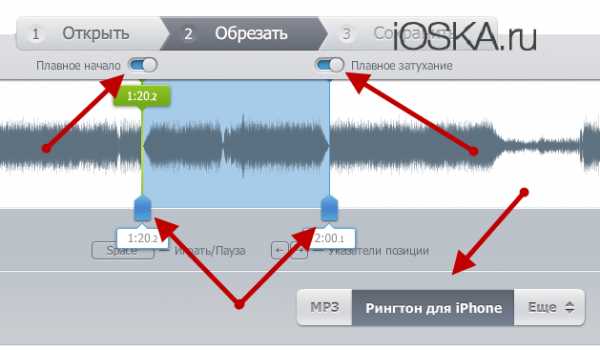
Рингтон готов, осталось его загрузить на айфон и поставить в качестве звонка.
Загрузка на устройство
Для того чтобы перенести рингтон на айфон нам понадобится программа iTunes. Следуйте шагам:
- Подключите ваш айфон к компьютеру и запустите программу айтюнс;
- В левом верхнем углу программы выберите “Звуки”;
- Перенесите, ранее созданный рингтон, на появившуюся панель со списком всех звуков;
- Теперь вам осталось синхронизировать айфон с медиатекой. Нажмите на значок устройства, спуститесь вниз и нажмите кнопку “Синхронизировать”.
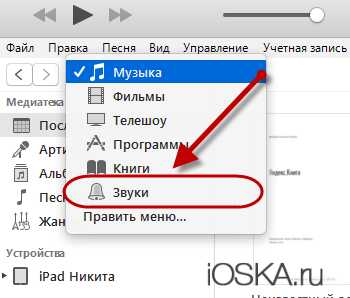
Все, рингтон уже на вашем устройстве, осталось только его поставить в качестве звонка.
Установка
Осталась самая простая и легкая процедура из данного урока – осталось поставить выбранную песню в качестве звонка
- Возьмите ваш айфон и перейдите в его настройки. На рабочем столе серый значок с изображением шестерёнок;
- Переходим в пункт “Звуки” и ищем пункт “Рингтон”, выбираем его;
- Спускаемся в самый низ, обычно новые рингтоны находятся именно там, ищем ранее добавленную песню и выбираем ее в качестве звонка.
Как видите, в том чтобы поставить любую понравившуюся вам песню на звонок, нет ни чего сложного. Если у вас остались вопросы, то можете задать их в комментариях ниже. Также, если данный материал-статья оказалась для вас полезной, то можете поделиться ею с друзьями в социальных сетях. До встречи в следующих полезных материалах.
ioska.ru
Как установить мелодию на звонок на айфоне 4, 4S, 5, 5S, 5C, 6, 6S, 6 PLUS, 6S PLUS, SE, 7, 7 PLUS?
Абсолютно все владельцы айфонов рано или поздно задумываются над тем, чтобы установить на звонок новую мелодию. Стандартная весьма хороша, но рано или поздно она надоедает.Я знаю многих людей, которые не меняют стандартный рингтон и потом, когда идешь по улице или просто находишься в любом публичном месте, услышав свою мелодию, начинаешь тянутся за телефоном.
Если на Андроиде с этой задачей справится достаточно легко, то владельцев iPhone ждет ситуация немного посложнее, ведь в основном без компьютера не обойтись.
Сегодня я расскажу как можно поменять на своем смартфоне мелодию при помощи программы iTunes, которые вы все наверняка знаете.
Как сделать мелодию на звонок на айфон?
Первым делом будем создавать свой рингтон, без этого шага просто никак. Также сразу вспомните о своей любимой песне и прослушайте ее пару раз.
Пока ваша задача запомнить любимый отрывок песни и где он примерно находится. Это нам пригодится чуточку позже, а пока давайте приступать с созданию:
- Запускаем на своем компьютере программу iTunes.
- Ищем любимый трек в разделе Моя музыка, если его там еще нету, то перетягиваем его прямо из папки нахождения в этот раздел.
- Теперь, найдя его в списке, жмем на нем Правой кнопкой мыши (ПКМ) и выбираем пункт Сведения.
- Переходим на вкладку Параметры и теперь нам нужно два пункта Начало и Конец. В первом вы вписываете начала любимого отрывка трека, во втором конец, причем длительность не должна превышать 30 секунд. Как только это сделали, жмем ОК.
- Опять жмем на песне ПКМ и выбираем пункт Создать версию в формате ААС.
- Cразу над вашей песней появилась еще одна с идентичным названием, но длительностью 30 сек. На ней жмем ПКМ и выбираем Показать в проводнике Windows.
- Открывается папка с песней, где жмем на ней ПКМ и жмем на Свойства.
- В конце названия песни меняем формат с m4a на m4r. Не забываем подтвердить нажав внизу ОК.
- Пока сверните окошко с созданным рингтоном. Также в iTunes удаляем короткую версию песни и убираем ограничения, которые поставили в пункте четыре.
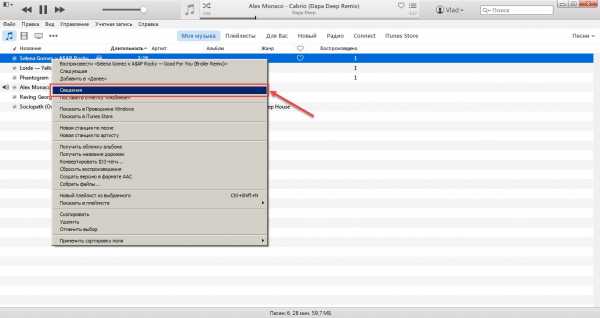
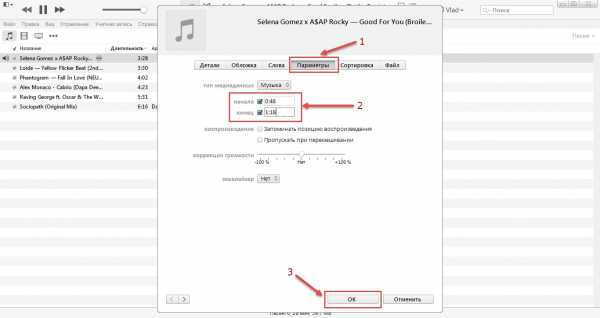

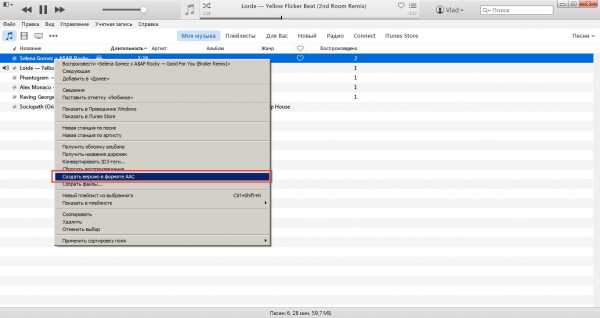


Мелодия для будущего рингтона создана, теперь остается ее скинуть на iPhone, чтобы была возможность использовать ее в качестве сигнала для звонка.
Как поставить мелодию на звонок на айфон?
Долгого создания рингтона можно избежать, если вы найдете, где можно скачать уже готовую работу. Обычно есть целые сайты или просто группы в вк, где можно найти любимые треки.
Давайте будет приступать к скидыванию мелодии на iPhone:
- Берем свое устройство и подключаем его при помощи обычного кабеля к вашем PC.
- В окне программы iTunes, вы выбираете Три точки, жмем на раздел с названием Звуки;
- Открываем папку, которую вы сворачивали в 9-ом пункте и перетягиваем песню в раздел Звуки. Песня должна появится в списке.
- Жмем на ярлык вашего айфона, слева выбираем раздел Звуки, жмем Синхронизировать.
- Как только завершилась синхронизация, отключаем устройство от ПК. Переходим на iPhone по таким пунктам: Настройки — Звуки — Рингтон. Нажимаете на новую мелодию и теперь она будет в качестве звонка.

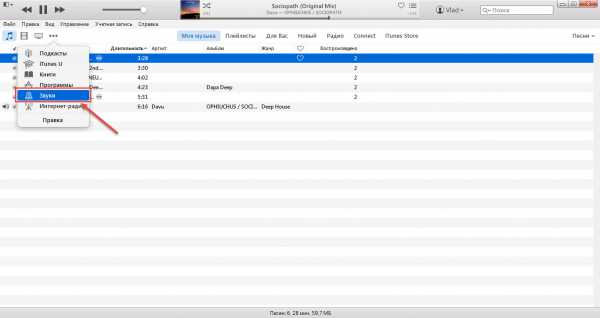
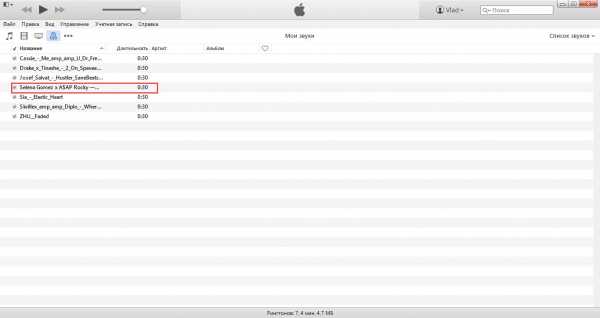
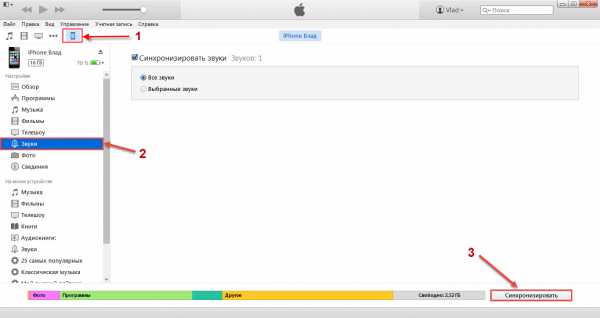
Процесс достаточно не простой, но стандартными средствами это делается именно так. Первый раз достаточно долго, но потом вы сможете делать все пункты достаточно быстро и не задумываясь.
Выводы
Теперь вы знаете как можно самому создать себе мелодию и установить ее в качестве рингтона для звонка на своем любимом айфоне.
Как показывает практика, люди обычно находят ресурс с рингтонами, о чем я упоминал в статье. Таким образом вы сбе сокращаете весь пусть в два раза. Делайте как вам удобнее, ведь это ваше время и ваше устройство.
Другие интересные статьи
Как на Айфоне поставить песню или мелодию на звонок
Многие новые пользователи смартфонов на системе iOS сталкиваются, казалось бы, с непреодолимой проблемой закачки аудиофайлов на свое устройство. Ну, ничего не получается, а уж об установке любимой мелодии на звонок вообще боятся даже думать.
Если вы никак не можете сделать любимую песню как звонок, то наша статья для вас. Мы подробно рассмотрим весь процесс, как на Айфоне поставить песню на звонок.
Содержимое статьи
Что нужно для установки музыки?
Многие могут подумать, что по аналогии с Андроид устройствами можно простым перетягиванием музыкального файла установить музыкальный отрывок, но это не так.
Каждый владелец Айфона должен знать об очень удобной программе, которая устанавливается на любой компьютер, и которая будет синхронизировать данные медиатеки с устройством. Эта программа называется iTunes, она специально разработана для этих устройств.
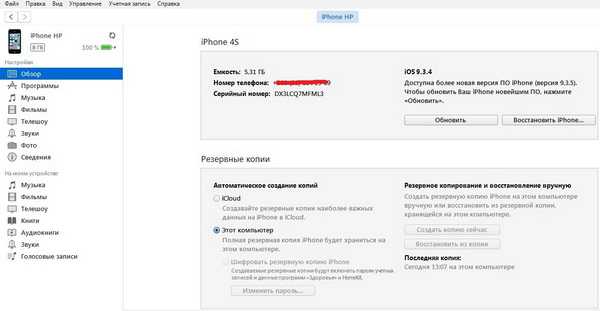
Скачивается с официального сайта apple.com, а также это можно сделать во время регистрации вашего смартфона – система сама предлагает установить ее на стационарный компьютер.
Для музыки существуют некоторые условия! Песня звонка не может превышать 38 секунд и должна быть формата m4r. Именно этот формат воспринимается операционной системой мобильного устройства.
Как сделать 38-секундный фрагмент любимой композиции в m4r, мы рассказываем далее в статье.
Подробнее о работе в программе iTunes
Приложение предназначено для синхронизации всех медиафайлов компьютера с любым устройством компании Apple – iPad, iPhone или iPod. Имея такое программное обеспечение, пользователю больше не придется разыскивать любимую мелодию на компьютере. Оно само скачает и даже переконвертирует файлы в нужный для устройства формат, если предварительно настроить синхронизацию двух устройств.
Для любителей новых композиций программа позволяет в маркете App Store приобретать новые музыкальные произведения, и даже брать напрокат совершенно новые фильмы.
Программа разработана таким образом, что при ее помощи можно легко скорректировать всю информацию – удалить ненужные файлы и закачать тут же новые в ручном или автоматическом режиме. Во время ручной загрузки или удаления пользователь сам может выбрать, что ему необходимо добавить, а что удалить. В автоматическом режиме программа это сделает сама исходя из ваших предпочтений.
Вот на видео рассмотрены все тонкости процесса установки музыки через iTunes:
Последовательность действий
- Перед тем, как поставить мелодию на звонок, нужно настроить свойства папок в системе Windows. Следует пройти вот такой путь: «Пуск» – «Панель управления» – «Оформление и персонализация» – «Параметры папок», и далее выбрать вкладку «Вид». Здесь нужно снять галочку с опции «Скрывать расширения для зарегистрированных типов файлов» — это необходимо для возможности переименования музыкального файла в нужный для Айфона формат.
- Зайдите в программу iTunes и добавьте нужный аудиофайл, если программа этого еще не сделала. Из меню «Файл» нажать на «Добавить файл в медиатеку».
- Чтобы проверить полученный образ нажмите на него правой кнопкой мышки и из контекстного меню выберите позицию «Воспроизведение». Прослушайте композицию и решите для себя, какой 38-секундный отрезок вы хотите поставить на звонок.
- Далее после нажатия по песне правой кнопкой из списка выберите пункт «Сведения». Затем перейдите в раздел «Параметры», где необходимо обозначить начало и конец песни для звонка, а по завершении преобразований нажать на кнопку «ОК». Не нужно переживать, сама песня не обрежется!
- Теперь вам нужно переконвертировать файл в формат ААС. Для этого откройте вкладку «Файл» и из списка выберите пункт «Преобразовать», а в нем «Создание версии в формате AAC».
- Через несколько секунд возле той же песни появится обрезанная копия будущей мелодии для звонка.
- Все почти готово. Теперь только нужно установить на готовый музыкальный файл новый формат, а именно m4r. Для этого не нужно устанавливать какие-то дополнительные программы, а просто кликом правой кнопкой по будущему рингтону вызываете контекстное меню и выбираете «Показать в проводнике». Далее просто переименовываете свой файл в расширение m4r.
- Отправьте этот файл в iTunes – в окне программы нажимаете «Файл» — «Добавить файл в медиатеку».
- Наш файл окажется в категории «Звук», и после этого можно загрузить его на мобильное устройство Айфон.
- Для активации нашей мелодии на iPhone перейдите в «Настройки», далее «Звуки», а затем пункт «Рингтон» и выберите мелодию. Вот ниже на скрине видно нашу дорожку «Linkin Park – In the end», которую мы использовали в качестве примера, чтобы рассказать вам, как установить любимую песню на входящий звонок.
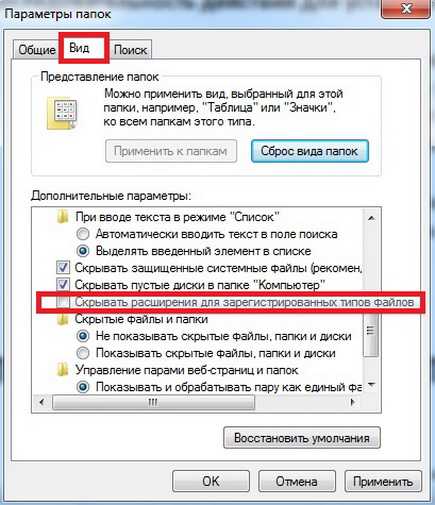
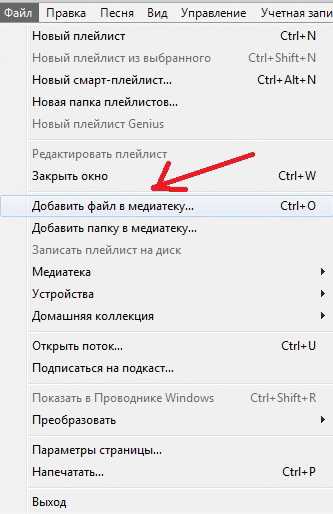
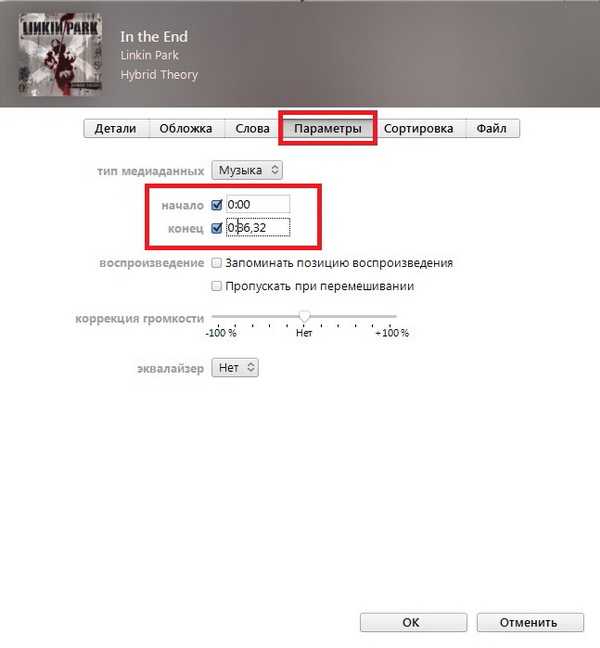
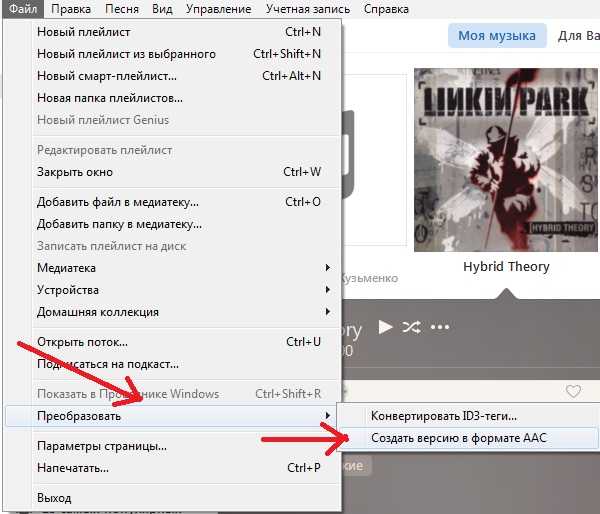

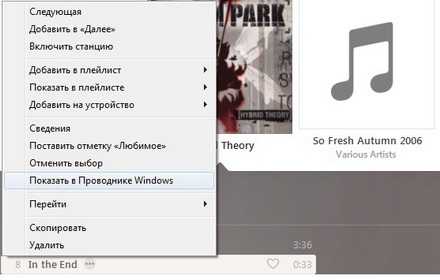
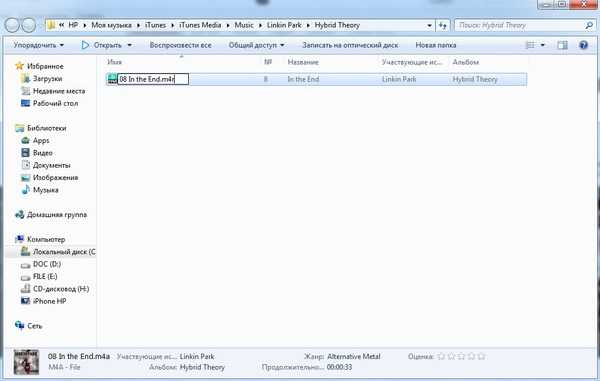

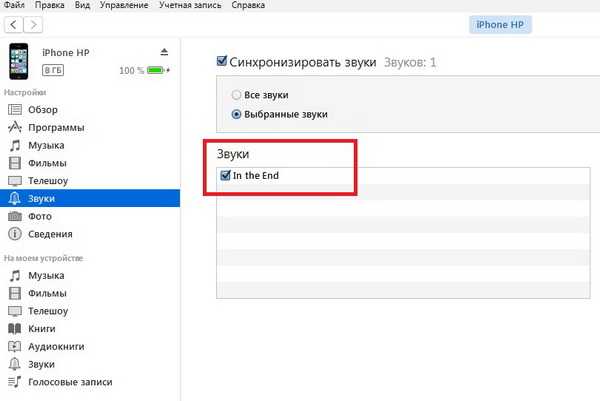
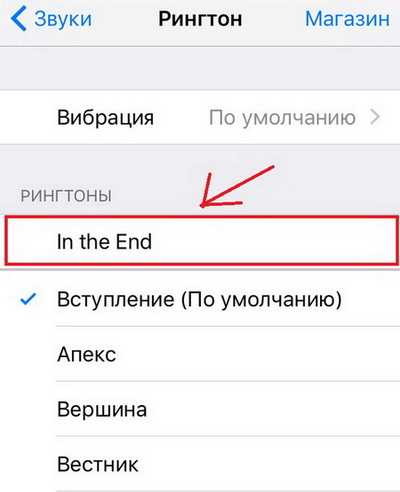
Другие способы установки мелодии на звонок
«Другие способы установки» это громко сказано. Дело в том, что устанавливать песню придется через то же программное обеспечение iTunes, как описано выше, но только сам процесс получения мелодии можно автоматизировать, что для многих пользователей будет удобнее и быстрее.
Чтобы создать музыкальное произведение определенной продолжительности (обязательное условие), можно воспользоваться онлайн сайтами конвертации и обрезки. Затем готовый фрагмент синхронизируется с мобильным устройством.
Рассмотрим сервис ringtone-converter.com, который мы рекомендуем использовать для этих целей.
Все банально просто:
- Открываете ringtone-converter.com в любом браузере.
- В шапке сайта выбираете «Click to browse» и ищете на своем ПК нужную песню в формате mp3. Кстати, загрузить песню можно и с облачного хранилища Dropbox или Google Drive. Для этого всего лишь нужно выбрать соответствующую кнопку на сайте.
- После успешной загрузки в поле «Selected File» отобразится название трека. Ниже будет его дорожка, позволяющая выбрать нужный отрезок, который в последующем и будет установлен в качестве рингтона.
- Нажимаете большую иконку с надписью «Convert/Download» и в течение нескольких секунд рингтон будет создан, и загружен на ваш ПК.
- Далее просто, как описано выше, добавляете дорожку в медиатеку iTunes и загружаете ее на Айфон.
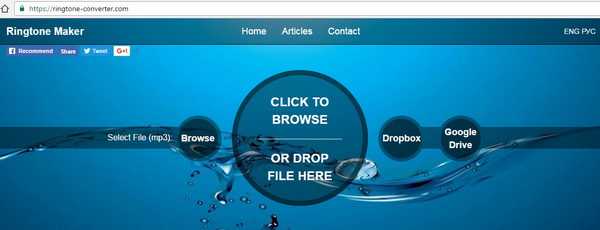
Процесс запуска звонка
На устройстве Айфон зайти в меню настроек, выбрать опцию «Звук». Здесь как раз и можно назначить созданный рингтон вместо стандартного звонка. Найдите музыкальный файл, отметьте его, и задайте его как основную мелодию звонка.
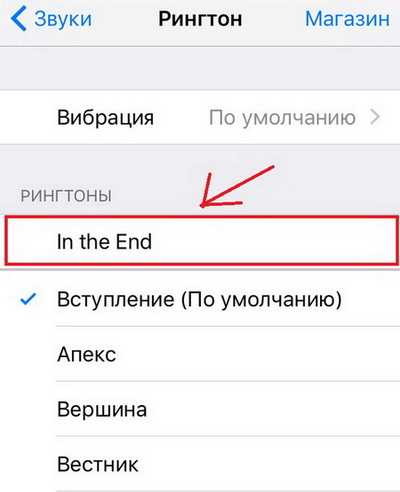
Да, поставить мелодию на «яблочный» продукт можно, но для этого придется потрудиться.
mobimozg.com
Как поставить свою любимую песню на звонок Iphone с помощью айтюнс
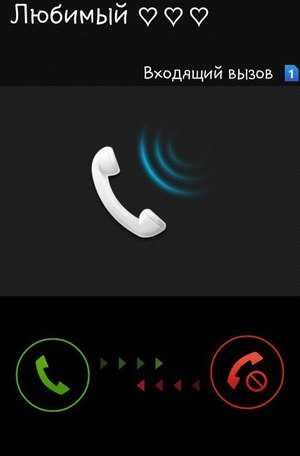 Компания Apple славится своими вечными ограничениями и запретами менять что-либо в настройках своих устройств. Одним из таких ограничений является невозможность установить любимые треки на рингтон или на будильник. Apple предлагает довольно скудный набор стандартных мелодий для рингтона, которые уже успели порядком достать пользователей Iphone.
Компания Apple славится своими вечными ограничениями и запретами менять что-либо в настройках своих устройств. Одним из таких ограничений является невозможность установить любимые треки на рингтон или на будильник. Apple предлагает довольно скудный набор стандартных мелодий для рингтона, которые уже успели порядком достать пользователей Iphone.
Вы, наверное, не раз сталкивались с такой ситуацией, когда в общественном месте начинает звучать «Маримба», и каждый третий лезет в карман проверить, не его ли айфон звонит. Конечно, ведь айфон безумно популярен, многие любят и пользуются этим девайсом и для этого есть много причин. Но всё-таки почему нельзя было добавить возможность использовать свою мелодию в качестве рингтона? У Aplle есть свои причины для подобных ограничений, одна из них эта защита авторских прав исполнителей музыки.
Но иногда ведь так хочется показать свою индивидуальность или просто слышать любимую песню, когда вам звонят. Так как же это осуществить? Как заменить стандартную мелодию на свою любимую песню? Возможно ли это? Да! Возможно! И на самом деле, это не так уж и сложно.
Ставим мелодию на звонок через Itunes
Для того чтобы установить любую мелодию на свой айфон, вам понадобится:
- Компьютер с доступом в интернет.
- USB кабель для вашей версии Iphone.
- Музыка которую вы хотите поставить на рингтон.
- 10 минут свободного времени.
Создание рингтона
Первым делом скачайте на компьютер необходимую песню, и откройте айтюнс. Если на вашем компьютере не установлен Itunes, то скачайте последнюю версию с официального сайта.
 Итак, в открытом окне Itunes в левом верхнем углу нажмите «Файл», далее через контекстное меню выберите опцию «Добавить файл в библиотеку», найдите на компьютере заблаговременно скаченную вами песню и добавьте ее в библиотеку Айтюнс.
Итак, в открытом окне Itunes в левом верхнем углу нажмите «Файл», далее через контекстное меню выберите опцию «Добавить файл в библиотеку», найдите на компьютере заблаговременно скаченную вами песню и добавьте ее в библиотеку Айтюнс.- Следует знать, что рингтон не может быть длиннее 38 секунд, поэтому сразу выберите в песне тот отрезок, который лучше всего подойдет для оповещения о звонке и запомните значения этого отрезка.
- Далее выберите добавленную композицию и кликните по ней правой кнопкой мыши, в контекстном меню нажмите «Информация», в новом окне выберите вкладку «Параметры», поставьте галочки рядом со строчками «Старт» и «Время остановки», в поле для ввода укажите соответствующие значения, которые вы запомнили ранее и нажмите «Ок».
- После этого еще раз нажмите правой кнопкой мыши по выбранному треку и выберите «Создать версию в формате ААС». Рядом с вашей песней появится ее клон, но уже обрезанный в соответствии с указанными вами значениями.
- Нажмите на обрезанной версии песни правой кнопкой и в контекстном меню выберите «Показать в проводнике». Откроется папка с файлом данной композиции.
- Далее, необходимо будет изменить ее формат. Чтобы это сделать придется изменить некоторые настройки Windows, отвечающие за это. Для этого откройте «Панель управления» в меню Пуск, в верхнем левом углу рядом со словом «Просмотр» укажите «Мелкие значки» и найдите раздел «Параметры Папок». Откройте его, и перейдите во вкладку «Вид». В разделе «Дополнительные параметры» прокрутите ползунок вниз и найдите пункт «Скрывать расширения у зарегистрированных файлов», снимите флажок рядом с этим параметром. Нажмите «Применить» и «Ок».
- Теперь у вас есть возможность менять формат файлов, и вы можете изменить формат песни, которую вы хотите установить на звонок. Для этого вернитесь в папку с файлом композиции и вы увидите что это файл с расширением «.m4a», кликните правой кнопкой мыши на выбранной мелодии и нажмите «Переименовать», поменяйте «.m4a» на «.m4r». То есть вам нужно поменять всего одну букву.
- Перенесите переименованный файл из папки в айтюнс. В медиаплеере теперь появился новый раздел, который называется «Звуки». Там будет находиться ваш рингтон, а также туда автоматически будут помещаться другие рингтоны, которые вы можете создать по этой инструкции.
Синхронизация Iphone
 Далее потребуется подключить айфон к компьютеру и синхронизировать устройство. После подключения Iphone, нажмите на значок подключенного устройства в верхней части Itunes и выберите раздел «Звуки» в боковой панели.
Далее потребуется подключить айфон к компьютеру и синхронизировать устройство. После подключения Iphone, нажмите на значок подключенного устройства в верхней части Itunes и выберите раздел «Звуки» в боковой панели.- В этом разделе необходимо установить флажок напротив слов «Синхронизировать звуки», в противном случае созданный вами рингтон просто не появится на вашем Iphone. После установки флажка нажмите «Применить» и снова синхронизируйте свой Iphone.
- Когда синхронизация завершится, отключите свой айфон от компьютера. Теперь в настройках устройства вы сможете найти и поставить на звонок новый рингтон, со своей любимой песней. Для этого на устройстве перейдите в Настройки, выберите раздел Звуки и нажмите Рингтон. В списке мелодий первой в списке будет красоваться новая мелодия, которую вы можете установить на свой айфон в качестве рингтона.
Такую операцию вы можете сделать неограниченное количество раз и добавить в свою коллекцию несколько рингтонов. Особенно это полезно, если вы хотите поставить определённую мелодию для определённого человека.
komp.guru
Как поставить свою мелодию вызова на Айфоне?
Home » F.A.Q. » Как изменить мелодию звонка на iPhoneИзменение стандартной мелодии звонка в операционной системе iOS немного сложнее, чем на Android. Непонятно почему, но разработчики Apple не захотели предоставить легкую возможность владельцам яблочных устройств проявить свою индивидуальность.
Не будем много болтать и приступим к делу. Попробуем создать пошаговую инструкцию со скриншотами по изменению стандартной мелодии звонка на iPhone с операционной системой iOS 10.3.1.
Для начала скачайте музыкальную композицию или песню, которую будете ставить на свой Айфон. Потом запустите программу iTunes на ПК и подключите к нему свой смартфон.
В открытом окне iTunes выбираем вкладку «Песни» и просто перетягиваем нужный музыкальный файл туда:
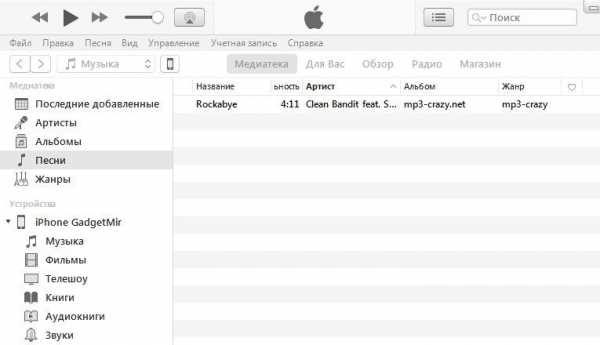
Далее надо выбрать скопированный трек и кликнуть по нему правой кнопкой мыши (ПКМ) и в контекстном меню нажать на «Сведения»:
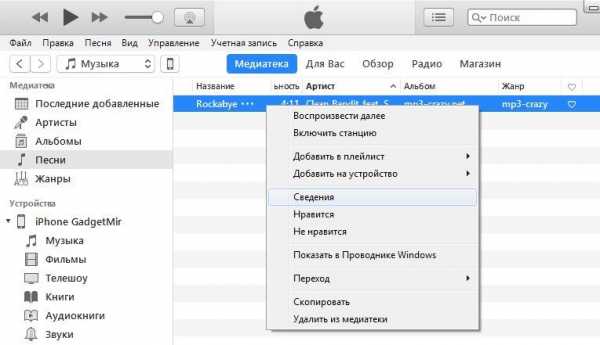
В новом окне надо задать интервал длительностью приблизительно в 30-40 секунд. Более длинные треки операционная система просто распознает как обычную песню или т.п. Таким образом, надо ввести цифрами начало и конец мелодии. Потом кликнуть по «OK» справа внизу.
Примечание: лучше указать длительность рингтона для Айфона до 30 секунд.
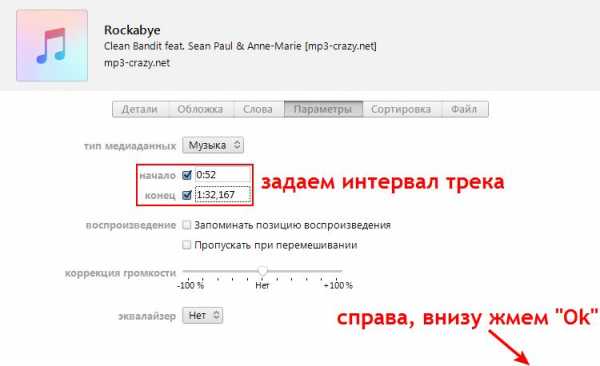
Затем надо перейти в меню «Файл/Конвертировать/Создать версию в формате AAC». Именно этот формат соответствует рингтону для операционной системы iOS и соответственно iPhone:
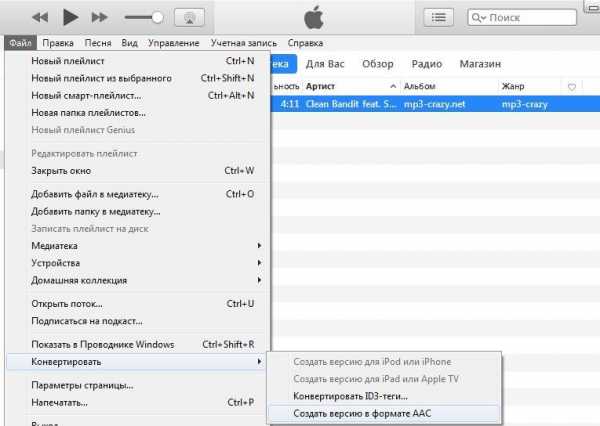
Новый «обрезанный» рингтон появится сразу внизу от оригинала и будет выглядеть таким образом:

Жмем по нему правой кнопкой мыши (ПКМ) и в появившемся контекстном меню надо выбрать «Показать в Проводнике Windows»:
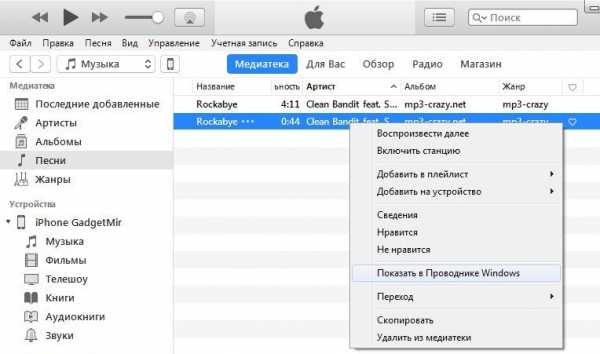
Эта процедура нужна нам для того, чтобы изменить расширение созданного нами музыкального рингтона, того, которого мы «резали».
Можно зайти в меню «Пуск/Панель управления/Все элементы панели управления/Параметры папок/Вид» и убираем «птичку» напротив пункта «Скрывать расширения для зарегистрированных типов файлов». Жмем ОК:
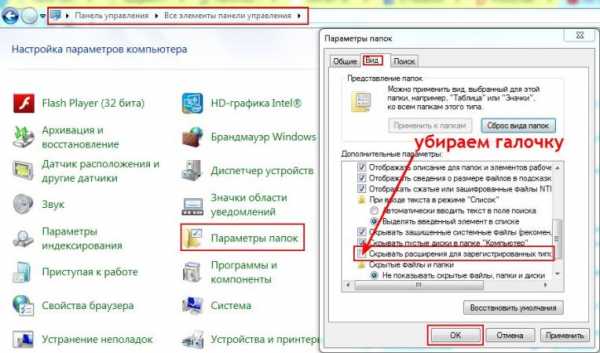
Ранее мы нажимали «Показать в проводнике Windows» — возвращаемся к этому окошку и видим свой будущий нестандартный рингтон для Айфон. Теперь можно увидеть расширение данного музыкального файла и изменить его на тот, который соответствует расширению рингтона для iPhone.
Старый файл с расширение .m4a меняем на .m4r. Сохраняем изменения. Переходим в окно iTunes и ищем вкладочку Песни/Медиатека при подключенном смартфоне к ПК. Просто перетягиваем наш новый рингтон в это окно:

На этом танцы с бубном практически заканчиваются. Надо лишь синхронизировать смартфон iPhone с установленным на ПК iTunes и все. И не забудьте потом в меню самого телефона изменить стандартный рингтон на свой собственный.
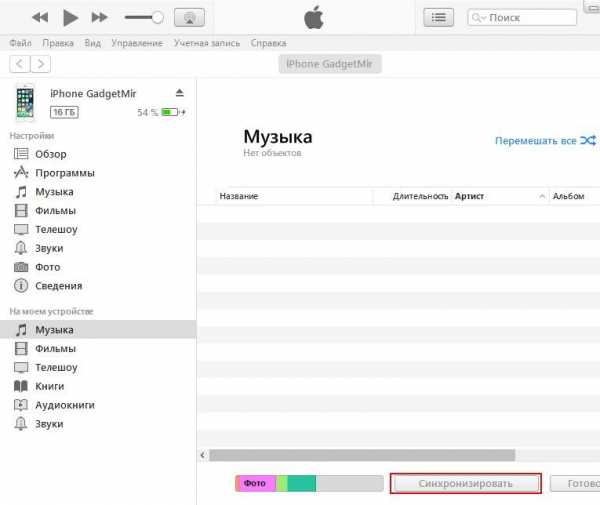
На этом наша пошаговая инструкция со скриншотами по изменению мелодии (рингтона) на iPhone заканчивается. Меняли мелодию на iPhone 5S 16 Гб с операционной системой iOS 10.3.
gadgetmir.org
Как поставить свою мелодию на звонок в iPhone
Опубликовано: 27.05.2015
Сегодня я расскажу, как сделать из любой музыкальной композиции рингтон для iPhone. Оказывается, в iOS поставить свою мелодию на звонок не так то просто. В смартфонах на Android это делается намного легче.
Во-первых, мелодия на звонок iPhone должна быть в формате .m4r, во-вторых, ее длительность не должна превышать 38 секунд.
Чтобы мы смогли поставить на звонок собственную мелодию, нам понадобится сам Айфон, и компьютер с установленной на нем программой iTunes.
Общий порядок действий будет следующим:
1. Добавляем нужную нам мелодию в программу iTunes на компьютере.
2. Из этой мелодии вырезаем музыкальный фрагмент длительностью не более 38 секунд. Это будет наш рингтон, который мы затем поставим на звонок.
3. Конвертируем рингтон в формат AAC.
4. После конвертации меняем расширение у получившегося файла на .m4r.
5. Готовый рингтон копируем из программы iTunes на Айфон
6. На Айфоне ставим нашу мелодию в качестве звонка на конкретного человека, либо на всех.
Теперь обо всем подробнее:
Запускаем на компьютере программу iTunes (скачать ее можно с официального сайта).
Сверху по центру выбираем вкладку “Моя музыка”, либо жмем в левом верхнем углу на иконку в виде ноты: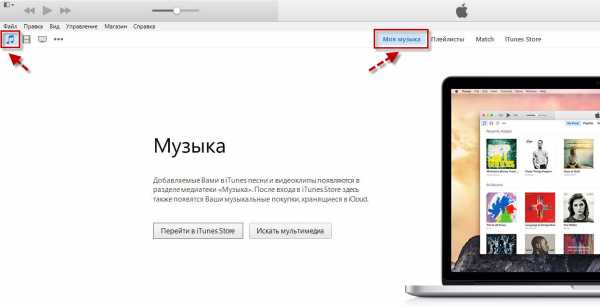 Если вдруг у вас сверху не отображается строка меню, нажмите в самом верхнем левом углу на иконку в виде квадратика и там выберите “Показать строку меню”:
Если вдруг у вас сверху не отображается строка меню, нажмите в самом верхнем левом углу на иконку в виде квадратика и там выберите “Показать строку меню”:
Справа советую включить сортировку по Песням, а не по Альбомам: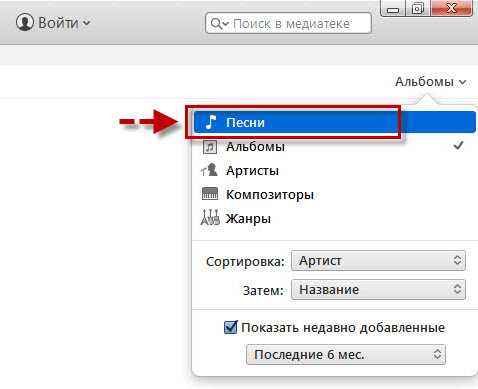 В строке меню идем в “Файл” – “Добавить файл в медиатеку”:
В строке меню идем в “Файл” – “Добавить файл в медиатеку”: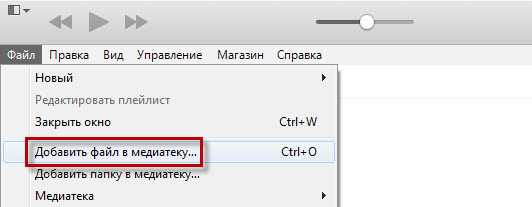 Находим на компьютере ту песню, из которой мы будем делать рингтон, выделяем ее и жмем “Открыть”:
Находим на компьютере ту песню, из которой мы будем делать рингтон, выделяем ее и жмем “Открыть”: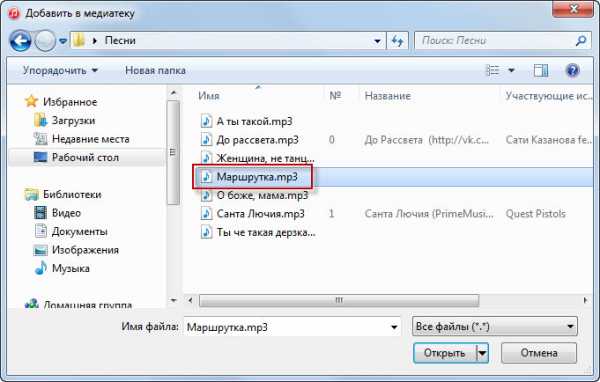
Выбранная песня появится в медиатеке. Прослушиваем ее, нажав сверху кнопку Play, и определяем для себя тот кусок, который хотим поставить на звонок (как правило, большинство ставит на звонок припев). Рингтон в Айфоне может быть не длиннее 38 секунд – помните об этом.
Во время прослушивания смотрим на шкалу времени и запоминаем время начала и конца отрезка (а лучше запишите):
После этого, щелкаем правой кнопкой мыши по нашей песне и выбираем пункт “Сведения”: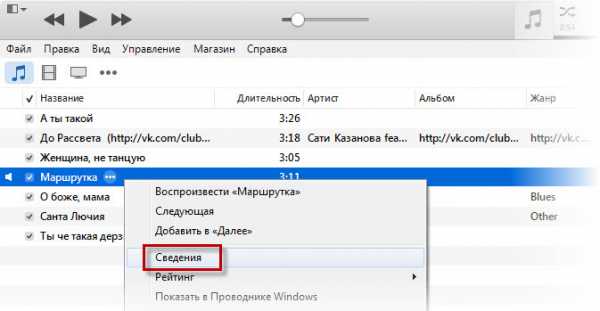
В открывшемся окне переходим во вкладку “Параметры”. В полях “начало” и “конец” указываем тот фрагмент записи, который нужно вырезать из всей песни. Жмем “ОК”: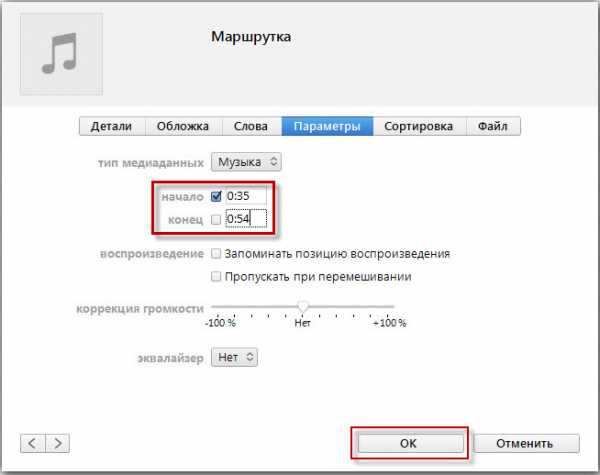
После этого внешне в нашей песне ничего не изменится.
Снова щелкните правой клавишей мыши по нашему музыкальному файлу – выберите пункт “Создать версию в формате AAC”: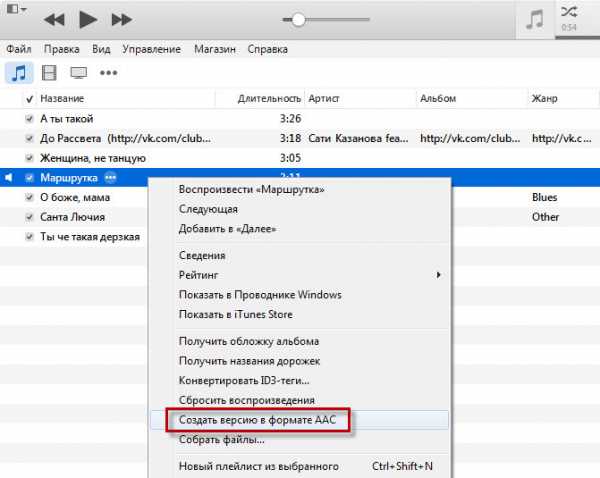
Начнется конвертация файла. После этого под ним появится песня с таким же названием, но уже обрезанная до размеров, установленных нами чуть выше: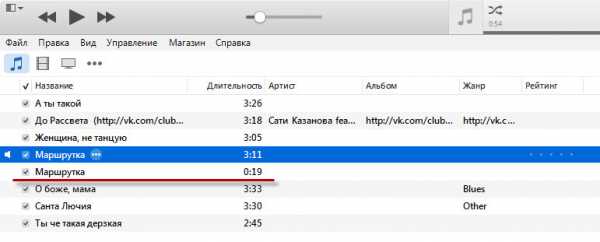
Щелкаем правой кнопкой мыши по этому новому файлу и выбираем пункт “Показать в проводнике Windows”: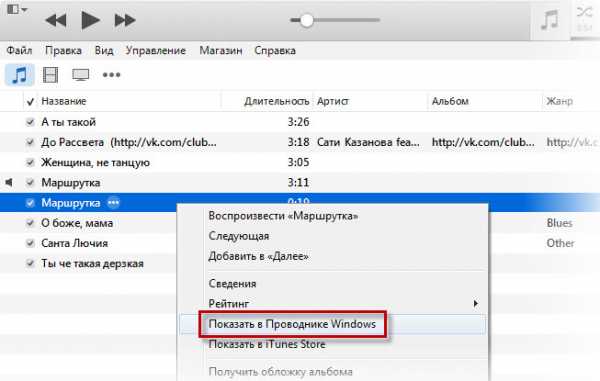
В проводнике откроется наш файл. У него будет расширение .m4a:
Это расширение нужно поменять с .m4a на .m4r (т.е. изменить последнюю букву a на r):
Если у вас не показывается расширение, то в проводнике зайдите в “Сервис” – “Параметры папок”:В открывшемся окне перейдите во вкладку “Вид” – пролистайте список в самый низ и уберите галочку в пункте “Скрывать расширения для зарегистрированных типов файлов”:
Теперь из окна проводника перетащите мышкой получившийся файл рингтона в окно программы iTunes.
В iTunes переходим в раздел “Звуки”:
Там уже лежит наш рингтон:
Теперь можно переносить его на наш Айфон.
Подключаем iPhone к компьютеру с помощью usb-кабеля. После этого наше устройство отобразится в iTunes на панели значков – жмем на него: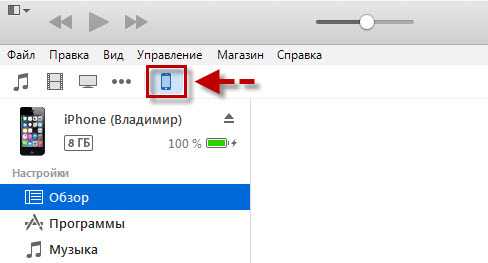
Здесь в разделе “Настройки” выбираем строку “Звуки”. Затем справа сверху ставим галку “Синхронизировать звуки”. Чуть ниже переключаем маркер в положение “Выбранные звуки”. А еще ниже выделяем галкой наш созданный рингтон.
В самом низу жмем кнопку “Применить”: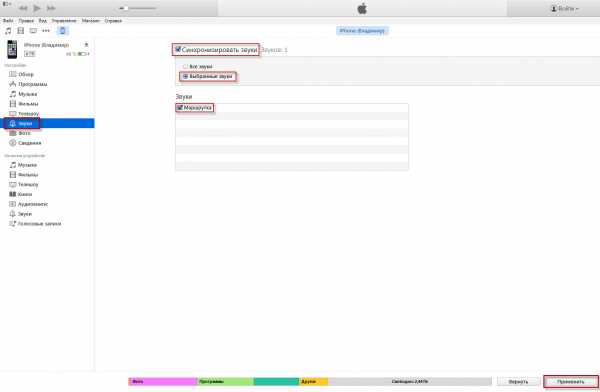
Теперь берем в руки наш Айфон – в нем заходим в “Настройки” – “Звуки” – “Рингтон”:
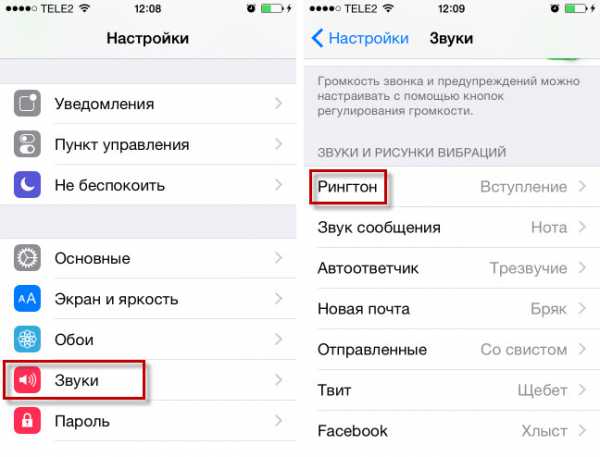 В открывшемся списке рингтонов наш будет самым первым. Нажимаем на его – слева появится галочка. Так мы поменяли звонок на iPhone, установив свою мелодию:
В открывшемся списке рингтонов наш будет самым первым. Нажимаем на его – слева появится галочка. Так мы поменяли звонок на iPhone, установив свою мелодию:
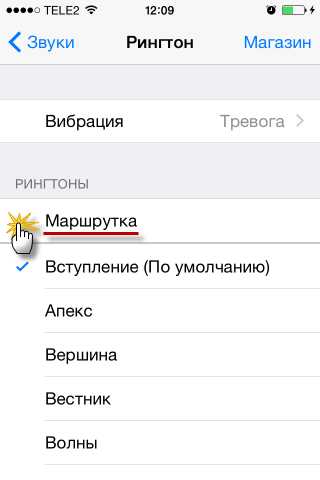 Можно установить эту мелодию не на все звонки, а на конкретного человека. Для этого зайдите в “Контакты” – выберите нужного человека – нажмите справа сверху кнопку “Редактировать”. Найдите пункт “Рингтон”:
Можно установить эту мелодию не на все звонки, а на конкретного человека. Для этого зайдите в “Контакты” – выберите нужного человека – нажмите справа сверху кнопку “Редактировать”. Найдите пункт “Рингтон”:
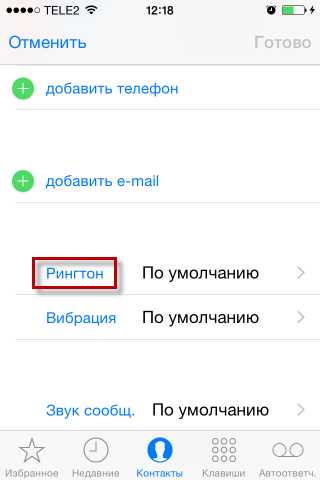
Зайдите в него – выберите свой рингтон и нажмите “Готово”.
Как удалить свои рингтоны с Айфона?
Запускаем на компьютере программу iTunes. Подключаем iPhone к компьютеру с помощью usb-кабеля. После этого наше устройство отобразится на панели значков – жмем на него.
Здесь в разделе “Настройки” выбираем строку “Звуки”. Затем справа сверху снимаем галку “Синхронизировать звуки”. Появится окошко с сообщением: “Вы действительно не хотите синхронизировать звуки? Все звуки, имеющиеся в iPhone, будут удалены”. Жмем в нем кнопку “Удалить”:И затем внизу кнопку “Применить”. Всё! После этого с вашего Айфона исчезнут все рингтоны, которые вы загружали сами. Стандартные рингтоны никуда не денутся.
Просмотров: 146 007            blogsisadmina.ru


 меню выберите пункт «Показать в Finder». Откроется папка с файлами, в которой необходимо будет выбрать запись с расширением .m4a.
меню выберите пункт «Показать в Finder». Откроется папка с файлами, в которой необходимо будет выбрать запись с расширением .m4a.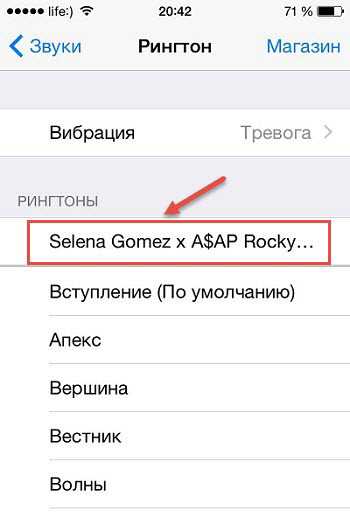
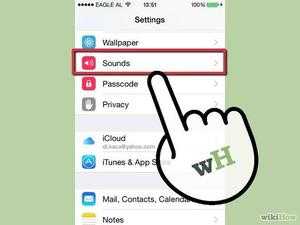 Итак, в открытом окне Itunes в левом верхнем углу нажмите «Файл», далее через контекстное меню выберите опцию «Добавить файл в библиотеку», найдите на компьютере заблаговременно скаченную вами песню и добавьте ее в библиотеку Айтюнс.
Итак, в открытом окне Itunes в левом верхнем углу нажмите «Файл», далее через контекстное меню выберите опцию «Добавить файл в библиотеку», найдите на компьютере заблаговременно скаченную вами песню и добавьте ее в библиотеку Айтюнс.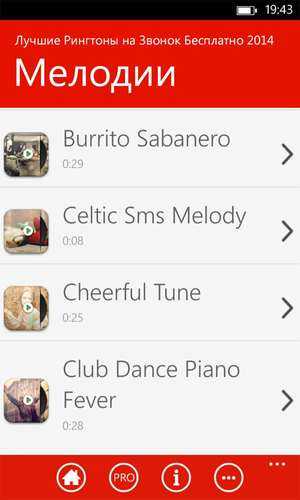 Далее потребуется подключить айфон к компьютеру и синхронизировать устройство. После подключения Iphone, нажмите на значок подключенного устройства в верхней части Itunes и выберите раздел «Звуки» в боковой панели.
Далее потребуется подключить айфон к компьютеру и синхронизировать устройство. После подключения Iphone, нажмите на значок подключенного устройства в верхней части Itunes и выберите раздел «Звуки» в боковой панели.